win7系统中怎么在Microsoft Edge上更改复制和粘贴链接格式
- 更新日期:2012-11-25 人气:专注于win10系统官网 来源:http://www.vf28.com
win7系统中怎么在Microsoft Edge上更改复制和粘贴链接格式
Microsoft Edge现在包括一项功能,用于将从地址中复制的链接粘贴为超链接或纯文本格式,以下是使用该功能的办法。
在win 7上,从版本87开始,Microsoft Edge的Chromium版本引入了一项新功能,该功能使你可以决定默认行为以粘贴从地址栏中复制的uRL。
新的默认行为配置为将链接粘贴为带有页面标题的超链接,但是你可以更改配置以将链接粘贴为纯网址。
在本指南中,你将学习更改win 7上Microsoft Edge可用的正式的复制和粘贴体验的默认行为的步骤。
更改Microsoft Edge上链接的复制和粘贴格式
要更改复制和粘贴网址的默认行为,请使用以下步骤:
1. 打开Microsoft Edge。
2. 单击配置和众多(省略号)菜单按钮,然后选择配置选项。
3. 单击分享,复制和粘贴。
4. 选择新的默认选项:
o 链接–将地址栏链接粘贴为带有标题的超链接。
o 纯文本–将地址栏链接粘贴为普通的长uRL。
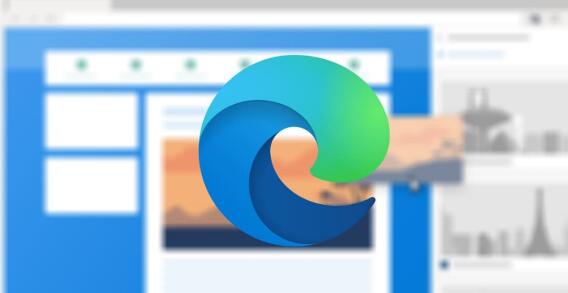
完成这些步骤后,下次粘贴到应用程序或在线服务上时,该链接将以你在配置中设置的默认格式粘贴。
尽管此功能应有助于改善添加到文档或电子邮件的链接,但是某些应用程序可以覆盖web浏览器提供的正式的复制和粘贴功能。
对Microsoft Edge上的链接使用复制和粘贴格式
若要使用新的复制和粘贴样式,请尊从下列步骤操作:
1. 打开Microsoft Edge。
2. 打开一个网页。
3. 从地址栏中选择并复制链接。
快速提示:要复制链接,你可以双击网址并使用Ctrl + C键盘快捷键,或者右键单击所选内容并选择“复制”选项。
4. 在web应用程序上或在浏览器外部,使用Ctrl + V键盘快捷键将链接粘贴为默认行为。
5. (可选)在web应用程序上,右键单击,选择“粘贴为”,然后选择将web地址粘贴为“纯文本”还是“链接”。
完成这些步骤后,网址将粘贴你选择的格式。使用分配的键盘快捷键时,甚至可以更快地粘贴,包括Ctrl + V粘贴为链接或Ctrl + shift + V粘贴为纯文本。
相关系统
-
 萝卜家园Win10 64位 优化装机版 2020.11未经数字签名的驱动可以免去人工确认,使这些驱动在进桌面之前就能自动安装好,更新和调整了系统优.....2020-10-16
萝卜家园Win10 64位 优化装机版 2020.11未经数字签名的驱动可以免去人工确认,使这些驱动在进桌面之前就能自动安装好,更新和调整了系统优.....2020-10-16 -
 新萝卜家园Windows xp 精致装机版 2020.08通过数台不同硬件型号计算机测试安装均无蓝屏现象,硬件完美驱动,该系统具有全自动无人值守安装.....2020-08-02
新萝卜家园Windows xp 精致装机版 2020.08通过数台不同硬件型号计算机测试安装均无蓝屏现象,硬件完美驱动,该系统具有全自动无人值守安装.....2020-08-02 -
 雨林木风Win10 绝对装机版 2020.08(32位)在不影响大多数软件和硬件运行的前提下,已经尽可能关闭非必要服务,关闭系统还原功能跳过interne.....2020-07-13
雨林木风Win10 绝对装机版 2020.08(32位)在不影响大多数软件和硬件运行的前提下,已经尽可能关闭非必要服务,关闭系统还原功能跳过interne.....2020-07-13 -

番茄花园 ghost win10 64位专业版镜像文件v2019.10
番茄花园 ghost win10 64位专业版镜像文件v2019.10集成了最新流行的各种硬件驱动,几乎所有驱动能自动识别并安装好,首次进入系统即全部.....2019-09-17 -
 电脑公司Win10 64位 青年装机版 2020.06系统在完全断网的情况下制作,确保系统更安全,自动安装驱动、优化程序,实现系统的最大性能,终极.....2020-06-02
电脑公司Win10 64位 青年装机版 2020.06系统在完全断网的情况下制作,确保系统更安全,自动安装驱动、优化程序,实现系统的最大性能,终极.....2020-06-02 -
 电脑公司Win10 多驱动装机版 2020.12(64位)首次登陆桌面,后台自动判断和执行清理目标机器残留的病毒信息,以杜绝病毒残留,集成了最新流.....2020-11-16
电脑公司Win10 多驱动装机版 2020.12(64位)首次登陆桌面,后台自动判断和执行清理目标机器残留的病毒信息,以杜绝病毒残留,集成了最新流.....2020-11-16